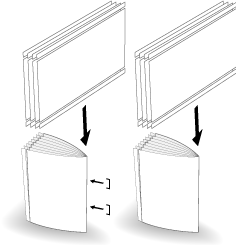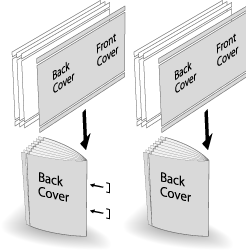Massicotage latéral en mode Pliage & Agrafage et Pliage en 2 multiple
Lorsque la machine est équipée de la piqueuse à cheval SD-513 avec l'unité de massicotage TU-503 installée, le massicotage suivant peut être utilisé en combinaison avec le pliage en 2 multiple.
Lorsque Massicotage latéral est sélectionné dans Pliage & Agrafage ou MultiPli en2 et que Sans couverture est également sélectionné dans Livret de l'application, le massicotage latéral est appliqué à toutes les feuilles.
Lorsque Découpe latérale est sélectionné dans Pliage & Agrafage ou MultiPli en2 et que Insertion couv. ou Sans couverture est sélectionné pour Livret dans Application, le massicotage est appliqué uniquement à la couverture ou à toutes les feuilles, y compris la couverture et le corps.
Élément de menu | Réglage | Illustration |
|---|---|---|
Pli.&agraf. (+ Massicotage) Sélectionnez Activé pour Découpe latérale sur l'écran Pli.&agraf. Sélectionnez Sans couverture pour Livret dans Application. ou Sélectionnez Activé pour Découpe latérale sur l'écran Multi pli en 2 (+ Découpe latérale) ou Pli.&agraf. Sélectionnez Sans couverture pour Livret dans Application. | Applique le massicotage latéral à toutes les pages traitées par Pliage & Agrafage ou Pliage en deux multi. |
|
Pli.&agraf. (+ Massicotage) Sélectionnez Activé pour Découpe latérale sur l'écran Pli.&agraf. Sélectionnez Insertion couv. pour Livret dans Application. ou Sélectionnez Activé pour Découpe latérale sur l'écran Multi pli en 2 (+ Découpe latérale) ou Pli.&agraf. Sélectionnez Insertion couv. pour Livret dans Application. | Lorsque Toutes les feuilles est sélectionné pour Découpe latérale, la découpe latérale est appliquée à la couverture et au corps. Lorsque Couv seule est sélectionné pour Découpe latérale, la découpe latérale est appliquée uniquement à la couverture. |
|
AVIS
Les feuilles agrafées et pliées ou les feuilles pliées en deux multiples sont sorties dans le bac de réception de liasse. Installez le bac d'extension du bac de réception de liasse et effectuez les opérations prérequises pour ouvrir la butée. Sinon, le papier de sortie risque de tomber du bac de réception de liasse. De même, la fonction de détection pleine charge peut ne pas fonctionner.
Conseils
La quantité de massicotage peut être spécifiée entre 8,0 mm et 26,0 mm par incréments de 0,1 mm.
La différence entre les quantités de massicotage recto-verso ne doit pas dépasser 10,0 mm.
Décalage avec couv. est disponible lorsque Décalage avec couv. est sélectionné pour Livret dans Application. Réglez la quantité de massicotage du corps par rapport à la couverture dans une plage comprise entre -1,0 mm et +1,0 mm par incréments de 0,1 mm.
Référence
Vérifiez l'information papier avant utilisation. Pour en savoir plus, voir Équipement, Équipement, Capacité et Capacité de traitement de la piqueuse à cheval D-513.
Positionnez l'original.
Explication supplémentaireLe nombre de pages de l'original à charger est défini sur le nombre utilisé pour le mode Pliage & Agrafage ou Pliage en 2 multiple et le nombre de feuilles pliées est déterminé. Pour en savoir plus sur le nombre de feuilles qu'il est possible de plier, voir Piqueuse à cheval SD-513.
Chargez la couverture pour Pliage & Agrafage ou Multi pli en 2 dans un magasin.
Explication supplémentairePlacez le papier couverture dans les magasins Magasin 1 à Magasin 11 ou PI-PFU1 à PI-PFU3. Les magasins PI1, PI2 et PB ne sont pas disponibles pour les couvertures.
Appuyez sur l'onglet COPIE pour afficher l'écran COPIE.
Appuyez sur Réglage sortie.
L'écran Réglage sortie s'affiche.
Sélectionnez Pli.&agraf. ou Multi pli en 2.
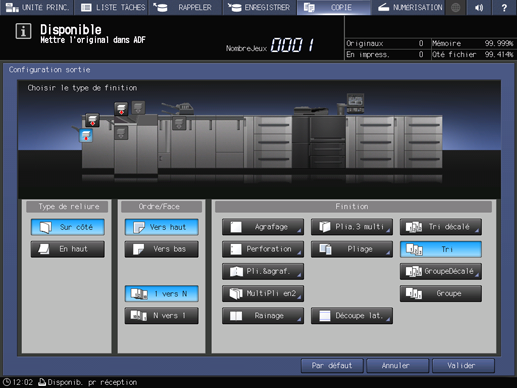
Ceci affiche l'écran de réglage Pliage & Agrafage ou Pliage en deux multiple.
Sélectionnez Activé ou Désactivé pour (1) Massicotage.
Explication supplémentaireLorsque Pli.&agraf. est sélectionné à l'étape 5, sélectionnez 2 positions ou 4 positions dans Agrafage, puis sélectionnez Activé ou Désactivé dans (1) Massicotage.
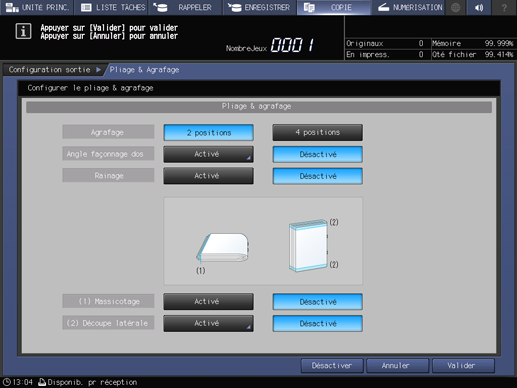
Explication supplémentaireLorsque Multi pli en 2 est sélectionné à l'étape 5, sélectionnez Activé ou Désactivé pour (1) Massicotage.
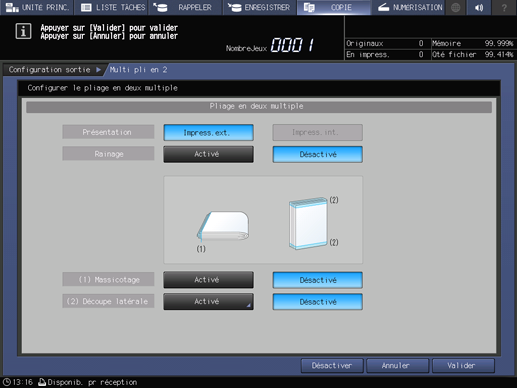
Explication supplémentaireQuand la piqueuse à cheval est équipée de l'unité de rainage CR-101, Rainage est disponible. Pour des détails, voir Rainage d'une couverture en mode Pliage & Agrafage ou Pliage en 2 multiple.
Explication supplémentaireQuand la piqueuse à cheval est équipée de l'unité de pliage FD-504, Formation coins dos est disponible sur l'écran de réglage Pli.&agraf. Pour des détails, voir Formation coins dos en mode Pliage & Agrafage.
Sélectionnez Activé pour (2) Découpe latérale.
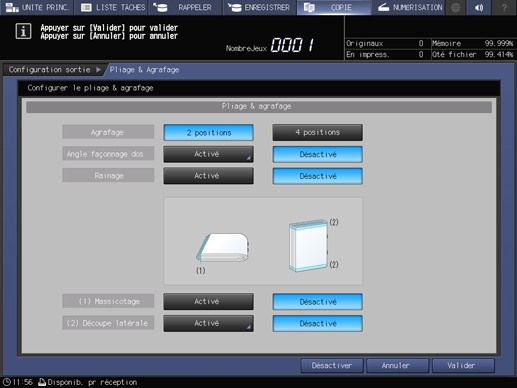
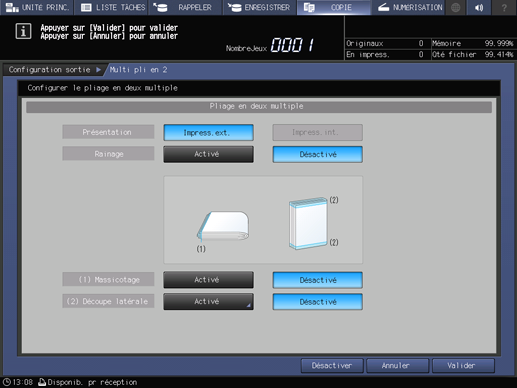
L'écran de réglage Découpe latérale s'affiche.
Spécifiez la quantité de massicotage latéral.
Sélectionnez (1) pour Découpe latérale et utilisez le pavé numérique sur l'écran ou les touches down/up pour entrer la valeur de la découpe pour le haut. Sélectionnez (2) et procédez comme ci-dessus pour entrer la valeur de la découpe pour le bas.
Appuyez sur Décalage avec couv. et utilisez le pavé numérique sur l'écran ou les touches down/up pour entrer la valeur de la découpe du corps par rapport à la couverture dans la plage de - 1,0 mm à + 1,0 mm par pas de 0,1 mm.
Explication supplémentaireToutefois, la différence entre les valeurs de découpe en haut et en bas ne doit pas dépasser 10,0 mm.
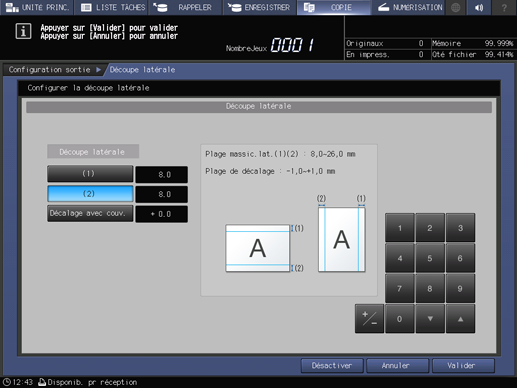
Appuyez sur OK.
L'écran de réglage Pli.&agraf. réapparaît.
Appuyez sur OK.
Explication supplémentairePour rétablir les réglages précédents, appuyez sur Annuler.
Explication supplémentairePour désactiver la fonction tout en conservant le réglage actuel, appuyez sur Désactiver.
L'écran Configuration sortie réapparaît.
Explication supplémentairePli.&agraf. ou Pliage en deux multi et Découpe latérale sont mis en surbrillance. Dans ce cas, vous pouvez appuyer sur Découpe latérale pour modifier les réglages correspondants.
Appuyez sur Valider sur l'écran Réglage sortie pour revenir à l'écran COPIE.
Une icône représentant la fonction spécifiée est affichée sous Réglage sortie sur l'écran COPIE.
Livret est sélectionné automatiquement dans Application.
Appuyez sur Application et sur Livret.
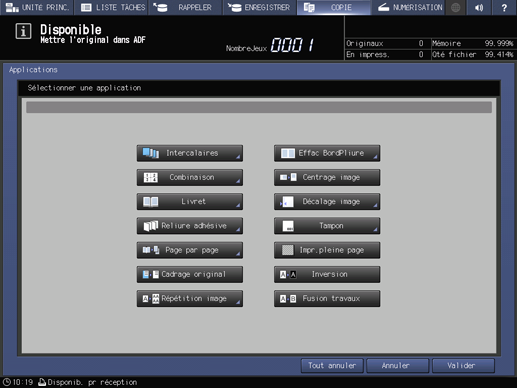
Sélectionnez Insertion couv. ou Sans couverture pour Couverture.
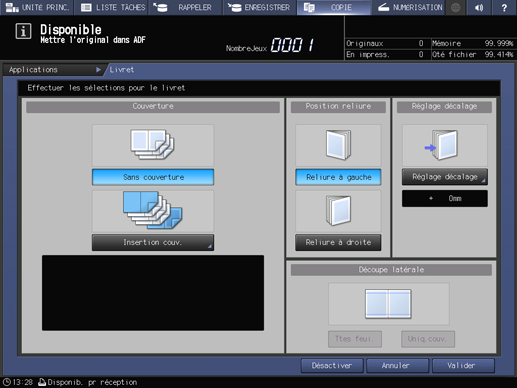
Depuis Couverture recto et Couverture verso, sélectionnez le magasin dans lequel vous avez chargé une couverture à l'étape 2.
Explication supplémentaireLorsque vous sélectionnez un magasin papier, sélectionnez d'abord Couv.copiée ou Couv.blanche.
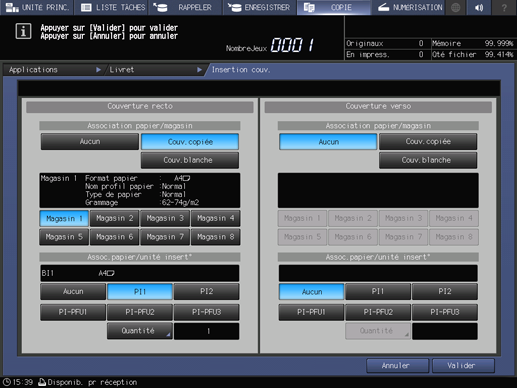
Appuyez sur OK.
L'écran Livret réapparaît.
Sélectionnez Reliure à gauche ou Reliure à droite dans Position de reliure.
Appuyez sur Valider pour revenir à l'écran COPIE.
Sélectionnez le cas échéant des conditions de copie supplémentaires.
Entrez la quantité d'impressions souhaitée sur le clavier.
Explication supplémentaireLe nombre de copies pouvant être sorties dans le bac de réception de liasse varie en fonction du papier de copie. Pour des détails, voir Capacité.
Installez le bac d'extension du bac de réception de liasse et remontez la butée.
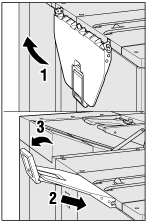
Appuyez sur Départ sur le panneau de contrôle.